WordやExcelなどのOfficeファイルには、PDFに変換する機能がある。
また、意外と知られていないのだが…
Windows10には仮想プリンター【Microsoft Print to PDF】が
規定搭載されているので、印刷機能で簡単にPDFへの変換が可能なのだ。
ところが、受講生からもよく質問を受けるのだが…
その逆を求められる。。
所謂、PDFファイルをWordやExcelにできないのか❓と😓
無論、AdobeのAcrobatソフトを使えばできるのだが、
ソフトを購入する必要があるわけだ。。
でも…皆さんが求められるのは、
無料でできたらいいな♪ってことだものね(笑)
というわけで、実は無料でもその機能以外にも
PDF関連のさまざまなサービスを提供してくれるいう
何とも奇特なサイト及びデスクトップアプリを紹介しようっ![]()
その名も…アイラブPFD![]()

登録しなくても利用できるところがすばらしいっ![]()
まぁ、いつまで利用できるのか?はわからないとこだが…😓
ひと先ず、登録はしないのだから無論制限はあることを
ご承知おきのほどにてm(__)m
使い方はとっても簡単👍
Wordに変換してみますね☆
[PDFからWord]をクリック!
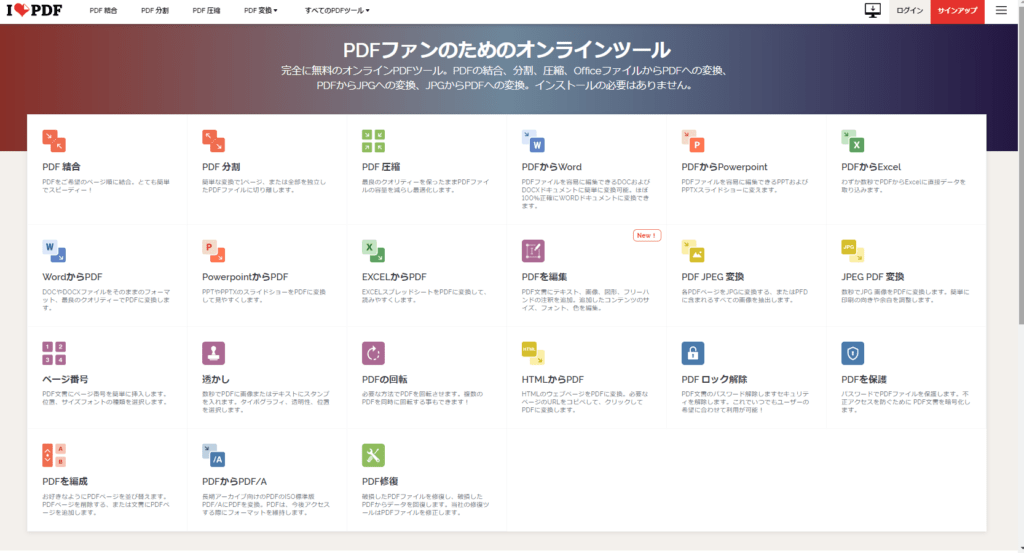
お後の手順は、図をご覧あれ👇
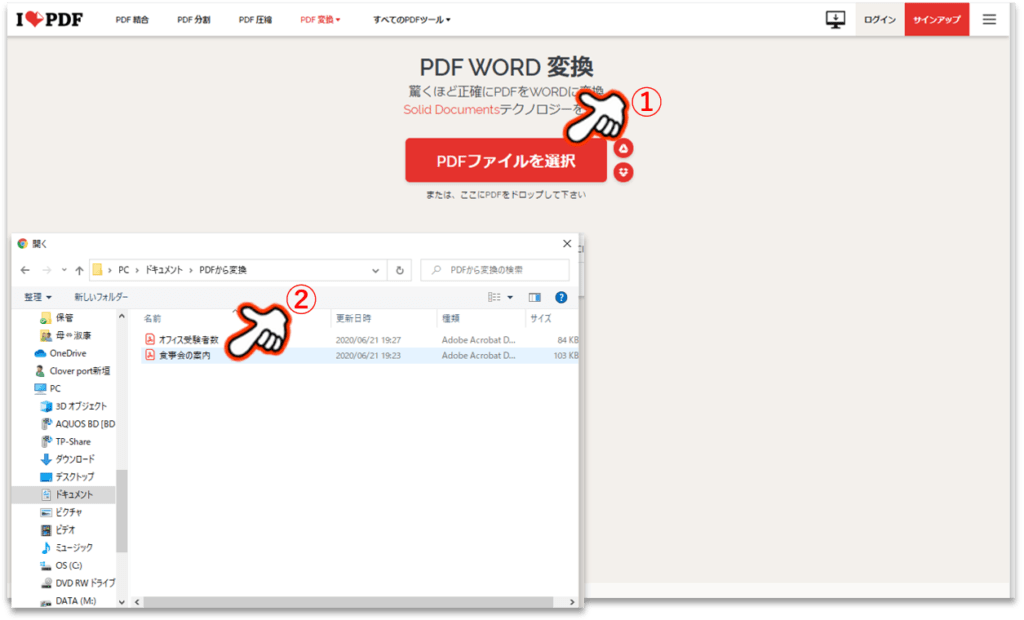
✔登録なしの場合は、1ファイルしか変換できないので+でファイルの追加は不可。。
また、容量も10MBまでとなる。。
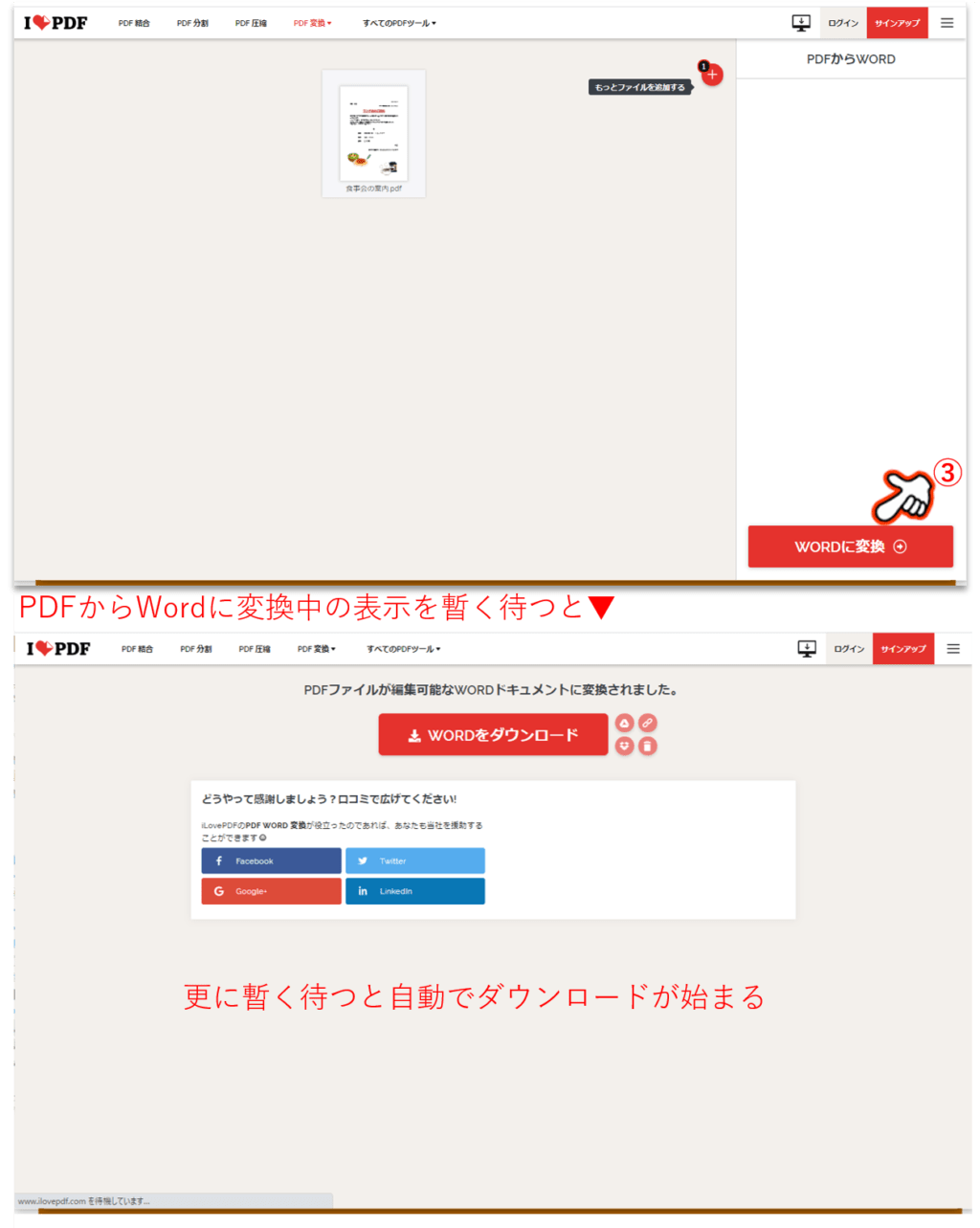
ダウンロードの表示は、閲覧ブラウザにより異なるため、
以下の説明でご確認をm(__)m
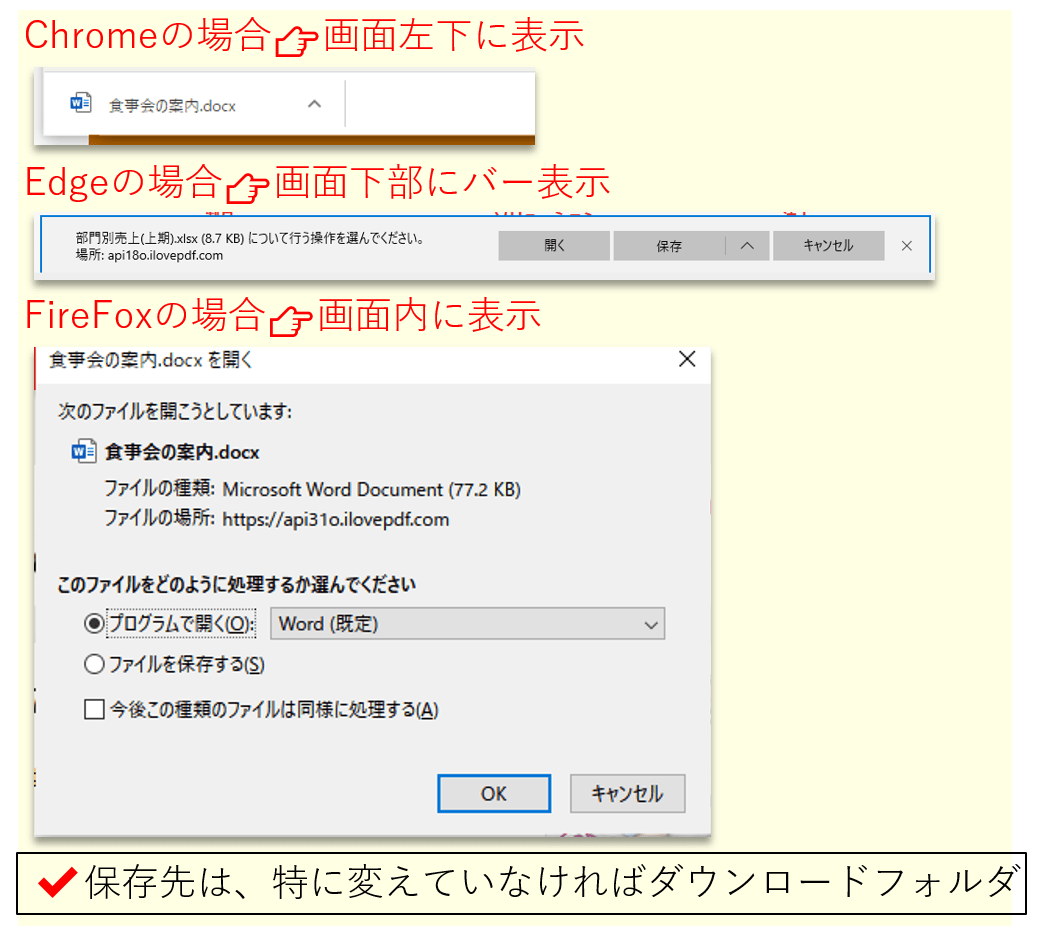
変換ファイルは、みごとにWordファイルに変換。。
上部のメッセージは、Web上からダウンロードしたファイルに表示されるもの
[編集を有効にする]をクリックすれば、編集可能となる
![]()
✔変換における注意点
・Wordへの変換・・・ほぼ完璧
・PowerPointへの変換・・・ページがスライドとして変換される
但し、縦の文書についてはスライドのサイズにより変換後の修正が必要となる
・Excelへの変換・・・全くその通りとはいかない(苦笑)
Excelは、Wordと異なりセルの集まりによるという仕組みの違いかと。
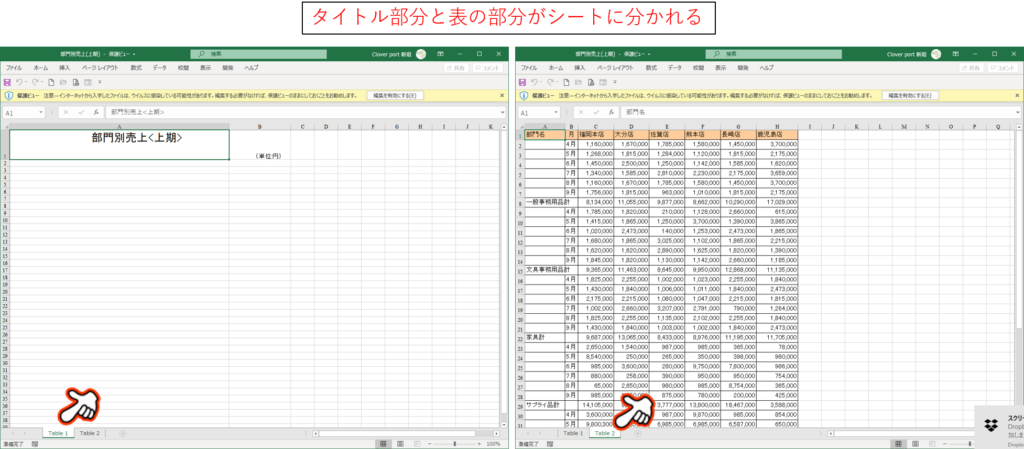
✔ヘッダー・フッター,グラフなどが入ってるいると更にシートが分かれる。。
▶登録する場合や有料利用をお考えの場合👇

▶デスクトップアプリとして導入する場合👇

 デスクトップアプリも使い良い。。
デスクトップアプリも使い良い。。
Netに接続できない環境でも使える👍
今まで、PDFの編集でやりたかったことが
簡単にできてしまうこのツール…
かなりのおススメですよ♪



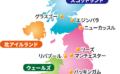





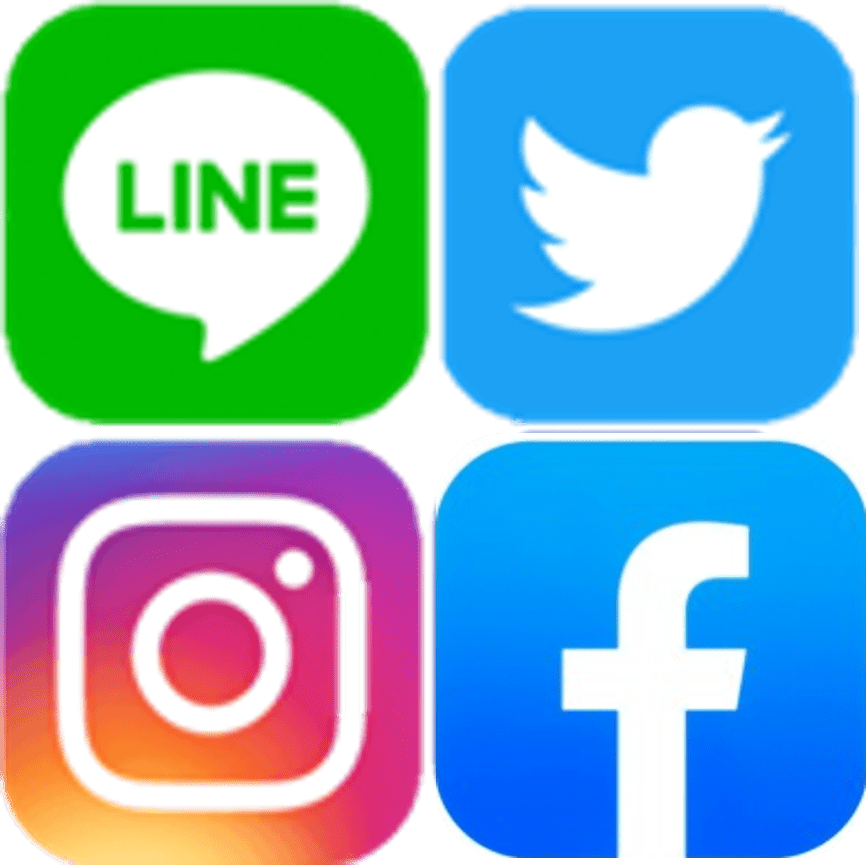


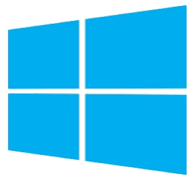
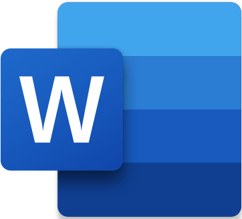
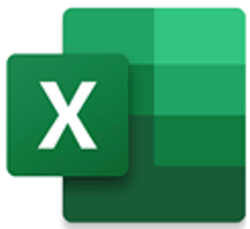
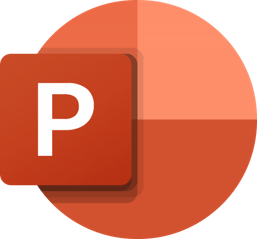

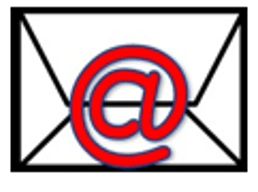


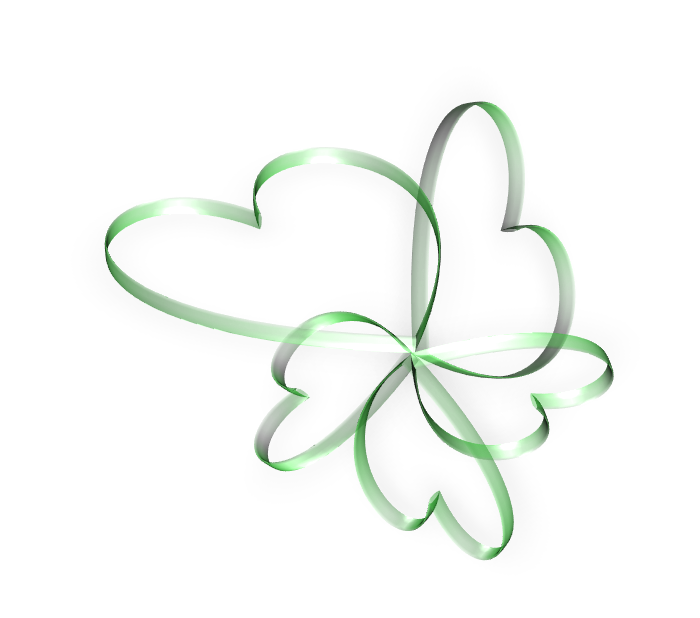





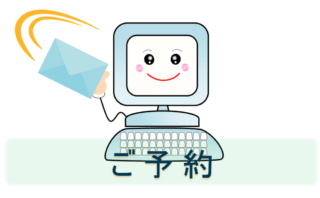
コメント